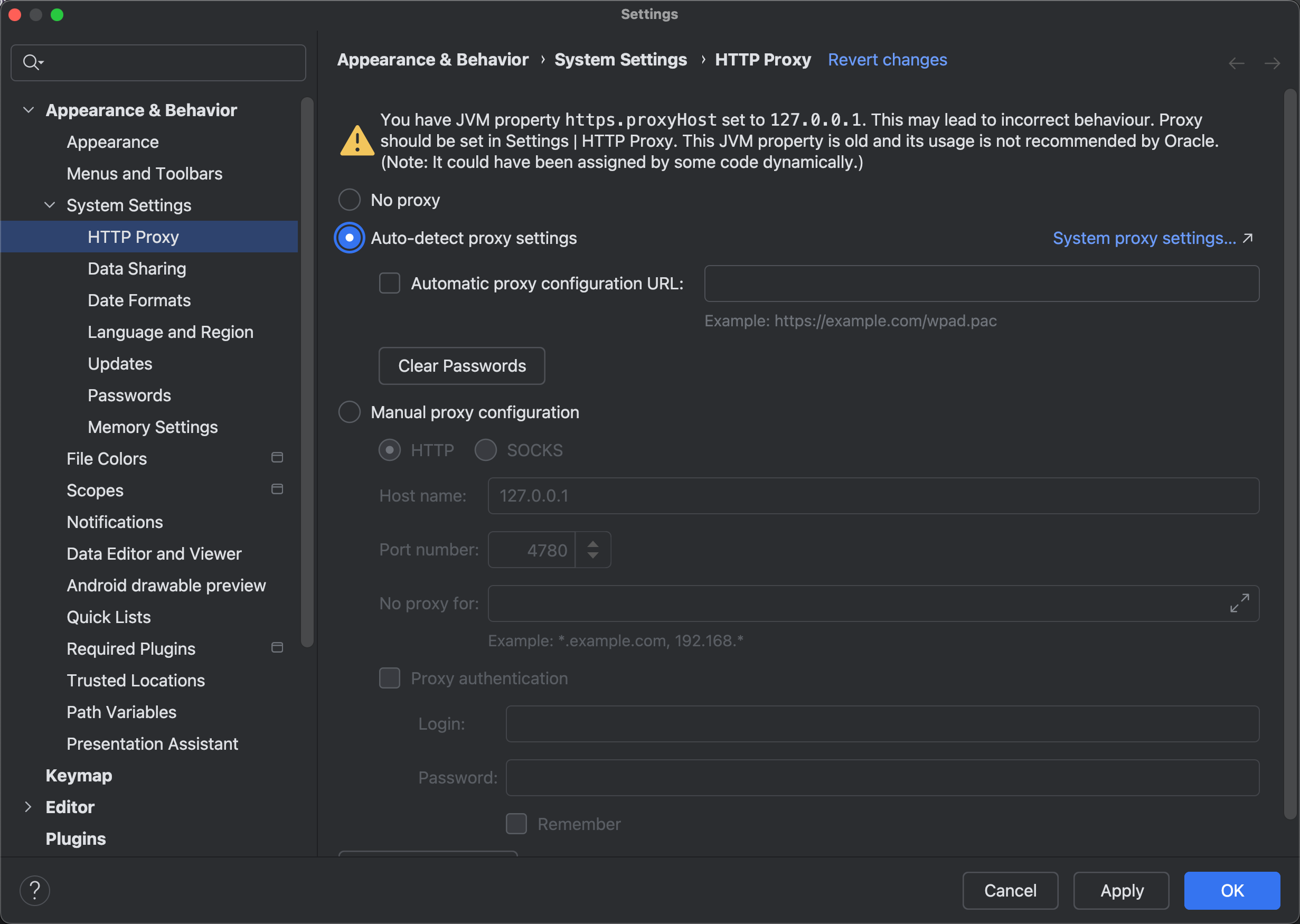解决Android Studio无法激活Gemini的问题
解决Android Studio无法激活Gemini的问题
解决 Android Studio 无法激活 Gemini 的问题
在使用 Android Studio Gemini AI(AI Assistant) 时,有些同学会遇到始终无法激活的问题。
本文记录了我排查和解决的过程,希望能帮到遇到同样问题的开发者。
目录
背景
最近在尝试在 Android Studio 中使用 Gemini AI(AI Assistant) 功能时,发现一直无法激活。
起初怀疑是 Google 账号登录、版本兼容性或者网络问题,但排查很久都没有解决。
问题原因
经过反复测试,最终发现问题出在 VPN 代理配置 上:
- Android Studio 默认并不会直接继承系统的代理配置。
- 即使本地系统(如 macOS、Windows)已经正确设置了 VPN,全局走代理,Android Studio 仍然可能无法访问外网。
- 导致 Gemini 无法正常激活和使用。
解决方案
1. 打开代理设置
在 Android Studio 中依次进入:
Preferences → Appearance & Behavior → System Settings → HTTP Proxy
2. 配置代理
根据 VPN 工具提供的代理方式(常见为 HTTP 或 SOCKS),手动配置代理参数:
- Proxy type: HTTP 或 SOCKS
- Host name: 例如
127.0.0.1 - Port number: 例如
7890 - 如果需要认证,则勾选 “Proxy authentication” 并填写账号密码
⚠️ 注意:不同的 VPN 客户端默认监听端口可能不同,需要在 VPN 设置中查看。
3. 测试连接
点击 “Check connection”,在输入框中填入一个外部网址(例如 https://www.google.com)。
如果提示 Successful,说明代理配置正确。
4. 重启 Android Studio
完成代理设置后,重启 Android Studio,再次尝试登录或激活 Gemini,就能正常使用了。
总结
Android Studio 无法激活 Gemini 的主要原因是 没有正确配置 HTTP 代理。
即使本地系统已开启 VPN,也必须在 Android Studio 内部单独设置代理,否则无法联网。
这点很容易忽视,记录下来,避免以后踩坑。 🚀
本文由作者按照 CC BY 4.0 进行授权